Edición de usuarios
Los nombres y otros atributos de los usuarios sincronizados desde una fuente externa no se pueden editar. No es posible eliminar usuarios, grupos de usuarios y centros de coste importados.
Vaya a Organización > Usuarios. En la vista general de Usuarios, haga clic en un usuario para ver su información.
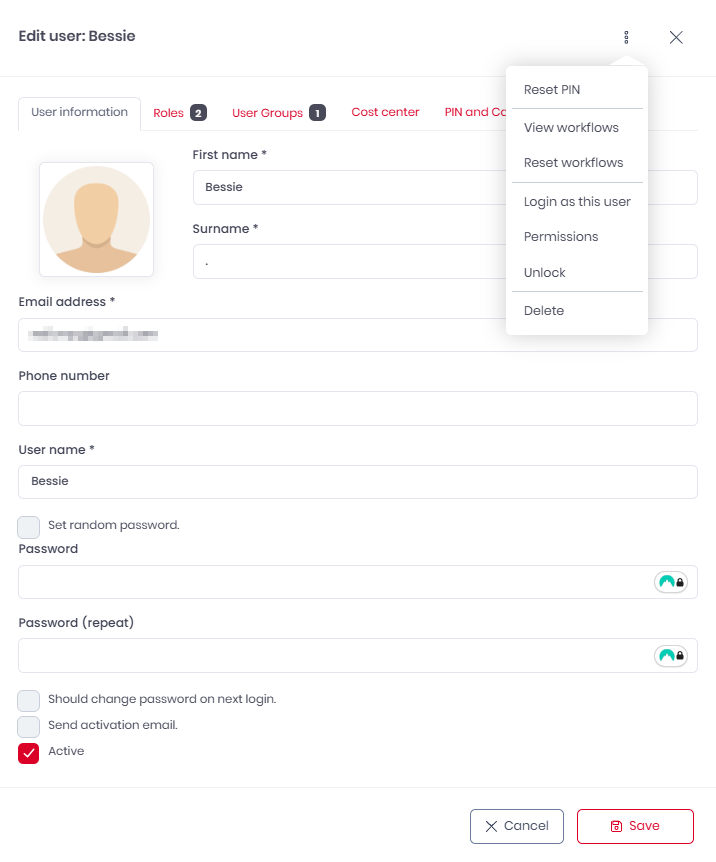
Aquí puede editar la información básica del usuario o utilizar el menú de tres puntos para:
Restablecer su PIN.
Ver sus flujos de trabajo.
Restablecer sus flujos de trabajo.
Iniciar sesión como ese usuario.
Ver sus permisos.
Desbloquear al usuario.
Elimine al usuario.
En la pestaña PIN y tarjetas, en PIN, haga clic en Restablecer PIN para restablecer el PIN del usuario. El restablecimiento se realiza inmediatamente. En el campo Tarjetas, introduzca los números de las tarjetas, separados por comas (,), y haga clic en Añadir tarjetas.

Haga clic en Guardar para guardar los cambios. Si la configuración Enviar correo electrónico de activación está habilitada, se enviará un correo electrónico al usuario una vez que guarde los cambios de su cuenta.
Si un usuario con el rol de administrador ha perdido o no ha recibido su contraseña, hay dos formas de resolverlo:
Otro usuario con el rol de administrador o derechos de administrador puede editar el usuario con la contraseña perdida. En la pestaña Información del usuario, debe seleccionar las opciones Establecer contraseña aleatoria y Enviar correo electrónico de activación y hacer clic en Guardar.
El usuario recibirá un nuevo correo electrónico de activación y una nueva contraseña.Si no hay ningún otro usuario con el rol de administrador o derechos de administrador, póngase en contacto con el servicio de asistencia de MyQ.
Para comprobar/modificar los permisos del usuario,
haga clic en Permisos.
Hay varios permisos que se pueden asignar a las cuentas de usuario. La mayoría de ellos pueden asignarse de forma predeterminada, dependiendo de la configuración de su inquilino MyQ Roger.Marque la casilla junto a un parámetro para otorgar el permiso a un usuario o desmárquela para eliminar el permiso. Una vez hecho esto, haga clic en Guardar.
Para desbloquear un usuario, haga clic en Desbloquear.
Si la cuenta del usuario se bloquea tras varios intentos fallidos de inicio de sesión, puede desbloquearla desde aquí.
Para restablecer el PIN de un usuario, haga clic en Restablecer PIN.
También puede utilizar filtros avanzados para restablecer los PIN de varios usuarios o grupos de usuarios.
Haga clic en Mostrar filtros avanzados. Añada los grupos de usuarios que desee en el campo Filtrar por grupo.
Opcionalmente, filtre por rol, seleccionando administrador o usuario, o busque por tarjeta.
También puede marcar la casilla Solo usuarios bloqueados para restablecer los PIN solo de los usuarios bloqueados, y marcar la casilla Solo usuarios gestionados por sincronización AD para restablecer los PIN solo de los usuarios importados a través de la sincronización AD.
Haga clic en Acciones y Restablecer PIN.
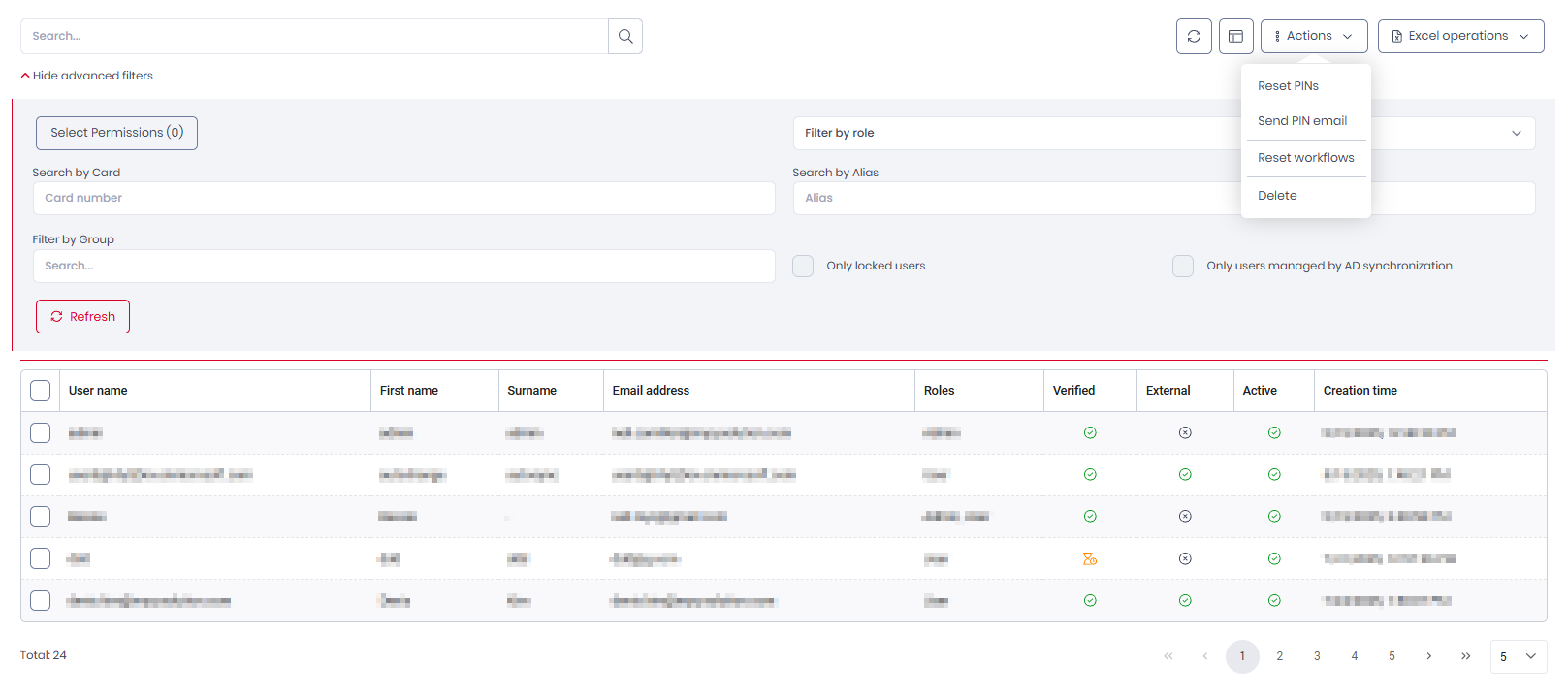
Si ha filtrado por grupo, solo se restablecerán los PIN de los usuarios de ese grupo.
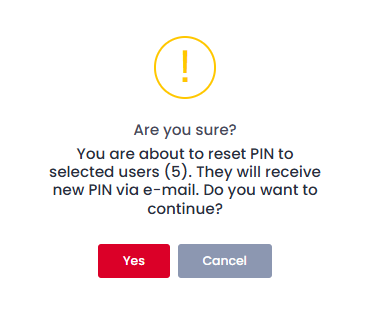
Los PIN se restablecen al instante y los usuarios reciben un correo electrónico con su nuevo PIN.
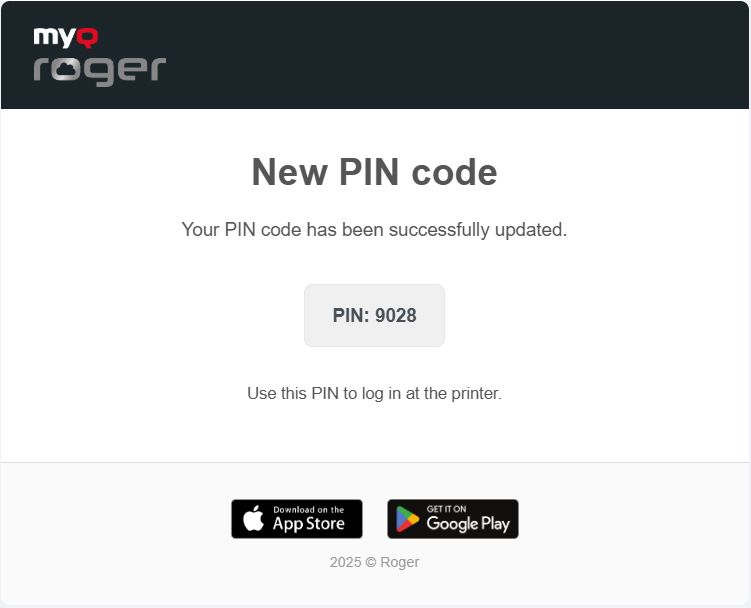
Para eliminar un usuario, haga clic en Eliminar.
Para ver los flujos de trabajo con los que puede trabajar este usuario, haga clic en Ver flujos de trabajo.
Para restablecer los flujos de trabajo con los que puede trabajar este usuario, haga clic en Restablecer flujos de trabajo.
